(静止影像拍摄)使用触摸操作拍摄或定位对焦区域
拍摄静止影像时,可通过触摸激活以下功能。
触屏快门
设定相机
-
[对焦模式]
MENU →
 (拍摄设置1)→
[对焦模式]→[AF-S]、[AF-A]、[AF-C]或[DMF]。
(拍摄设置1)→
[对焦模式]→[AF-S]、[AF-A]、[AF-C]或[DMF]。 -
[对焦区域]
MENU →
 (拍摄设置1)→[对焦区域]→ 选择[广域]、[区]或[中间]。
(拍摄设置1)→[对焦区域]→ 选择[广域]、[区]或[中间]。 -
[触摸操作]
MENU →
 (设置)→[触摸操作]→[开]。
(设置)→[触摸操作]→[开]。 -
[触摸操作的功能]
MENU →
 (拍摄设置2)→[触摸操作的功能]→[触屏快门]。
(拍摄设置2)→[触摸操作的功能]→[触屏快门]。 -
触摸显示屏上的图标。
触摸显示屏右上角的
 图标,使图标左侧的标记变为橙色。
图标,使图标左侧的标记变为橙色。
相关相机帮助指南
使用相机的指南
用[触屏快门]拍摄
要使用触摸快门,首先将MENU中的[触屏快门]设为[开]。拍摄前,触摸显示屏右上角的![]() 图标,使左侧的图标变为橙色并启用触摸操作。请注意,关闭相机后此功能将被关闭。再次拍摄前,触摸
图标,使左侧的图标变为橙色并启用触摸操作。请注意,关闭相机后此功能将被关闭。再次拍摄前,触摸![]() 图标使图标左侧的标记变为橙色。
图标使图标左侧的标记变为橙色。
- [触屏快门]启用
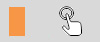
- [触屏快门]关闭
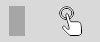
* 要关闭该功能,触摸![]() 图标使左侧的图标变为灰色。
图标使左侧的图标变为灰色。
用[触屏快门]连续拍摄
在下列情况下,持续触摸画面期间,相机会连续进行拍摄。
- 当[拍摄模式]设为[连拍]时
- 当[场景选择]设为[运动]时
- 当[拍摄模式]设为[连续阶段曝光]时
触摸对焦
设定相机
-
[对焦模式]
MENU →
 (拍摄设置1)→
[对焦模式]→[AF-S]、[AF-A]、[AF-C]或[DMF]。
(拍摄设置1)→
[对焦模式]→[AF-S]、[AF-A]、[AF-C]或[DMF]。 -
[对焦区域]
MENU →
 (拍摄设置1)→[对焦区域]→ 选择[广域]、[区]或[中间]。
(拍摄设置1)→[对焦区域]→ 选择[广域]、[区]或[中间]。 -
[触摸操作]
MENU →
 (设置)→[触摸操作]→[开]。
(设置)→[触摸操作]→[开]。 -
[触摸操作的功能]
MENU →
 (拍摄设置2)→ [触摸操作的功能]→[触碰对焦]。
(拍摄设置2)→ [触摸操作的功能]→[触碰对焦]。
相关相机帮助指南
使用相机的指南
对焦框
当[对焦区域]设为[广域]或[中间]时
- 触摸显示屏设定对焦位置时,在触摸位置显示对焦框。
当[对焦区域]设为[区]时
- 在可以移动[区]的对焦框的状态下触摸对焦框时,可以移动区。
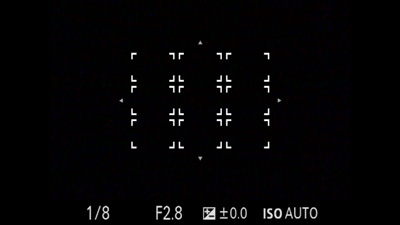
对焦框可以移动
- 在通过按中央按钮选择了区的状态下触摸要对焦的位置。对焦框变小,并显示在触摸位置。
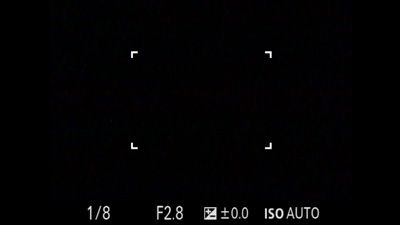
选择了区

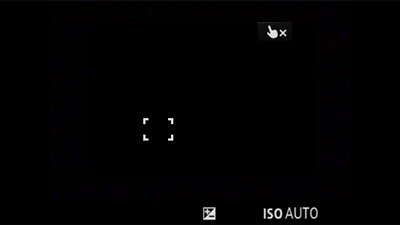
对焦框变小。
提示
- 当[对焦区域]设为[自由点]或[扩展自由点]时,可以使用触摸操作移动对焦框。
- 移动对焦框后,半按快门按钮进行对焦。
要进行拍摄
半按快门按钮。当被摄体合焦时,对焦框变为绿色。要在这些条件下拍摄,在被摄体合焦时完全按下快门按钮。
若要取消触摸对焦,按控制拨轮的中央。在显示屏模式下,还可以触摸显示屏右上角的![]() 图标来取消该功能。
图标来取消该功能。
触碰跟踪
设定相机
* 当[人脸/眼部AF设置]的[拍摄主体检测]设为[动物]时,无法使用[触碰跟踪]功能。
-
[人脸/眼部AF设置]
MENU →
 (拍摄设置1)→[人脸/眼部AF设置]→[拍摄主体检测]→[人]。
(拍摄设置1)→[人脸/眼部AF设置]→[拍摄主体检测]→[人]。 -
[对焦模式]
MENU →
 (拍摄设置1)→[对焦模式]→[AF-S]、[AF-A]或[AF-C]。
(拍摄设置1)→[对焦模式]→[AF-S]、[AF-A]或[AF-C]。 -
[触摸操作]
MENU →
 (设置)→[触摸操作]→[开]。
(设置)→[触摸操作]→[开]。 -
[触摸操作的功能]
MENU →
 (拍摄设置2)→[触摸操作的功能]→[触碰跟踪]。
(拍摄设置2)→[触摸操作的功能]→[触碰跟踪]。
相关相机帮助指南
使用相机的指南
跟踪框显示
当[对焦区域]设为[广域]或[中间]时
触摸显示屏上的被摄体时会显示白框,并启用跟踪。半按快门按钮并且被摄体合焦后,框会变为绿色。要在这些条件下拍摄,在被摄体合焦时完全按下快门按钮。
当[对焦区域]设为[区]、[自由点]或[扩展自由点]时
按控制拨轮的中央按钮将对焦框锁定到位。
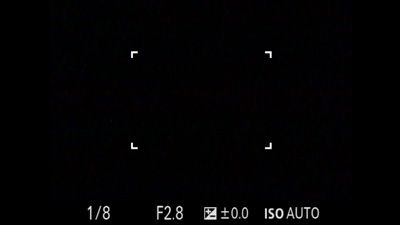
对焦框锁定到位
(选择[区]时)
当触摸显示屏上的拍摄主体时,会显示跟踪框并启用跟踪。
半按快门按钮时,拍摄主体合焦,对焦框变为绿色。在该状态下,完全按下快门按钮时,将拍摄合焦的图像。
- 跟踪已启用

- 跟踪已启用并且被摄体合焦

若要取消跟踪,触摸![]() 图标或按控制拨轮的中央。
图标或按控制拨轮的中央。
* 本网页上的菜单画面影像已进行简化以用于显示目的,所以并不准确反映相机的实际画面显示。